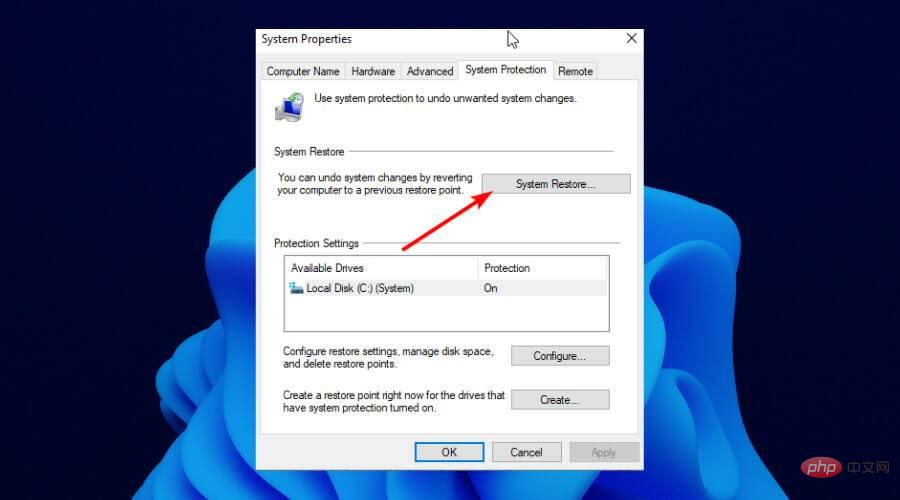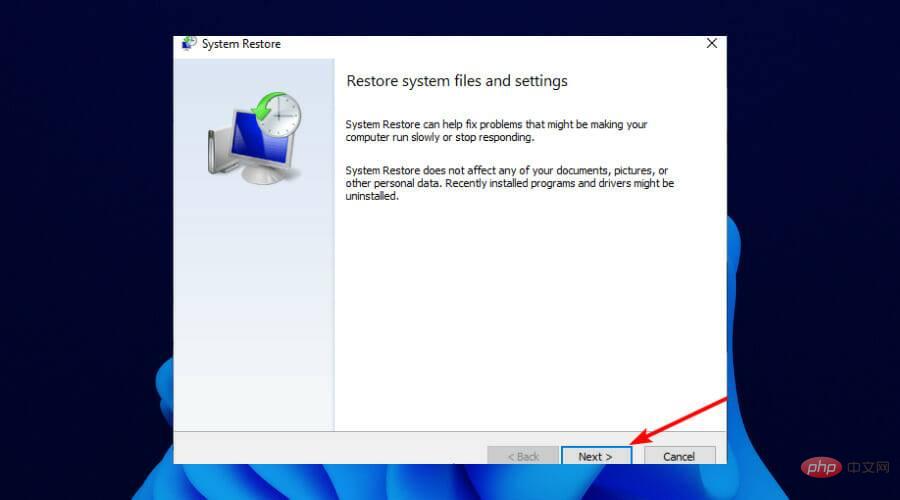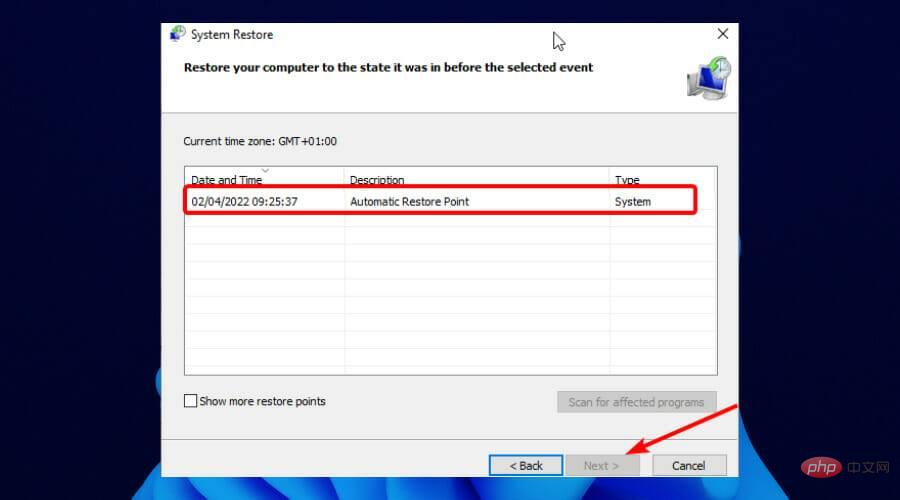Maison >Problème commun >Vous n'avez pas installé Windows 11 Defender ? C'est la façon de le résoudre
Vous n'avez pas installé Windows 11 Defender ? C'est la façon de le résoudre
- WBOYWBOYWBOYWBOYWBOYWBOYWBOYWBOYWBOYWBOYWBOYWBOYWBavant
- 2023-04-13 14:58:102064parcourir
Windows 11 Defender non installé est l’un des nombreux problèmes rencontrés par les utilisateurs lorsqu’ils tentent d’utiliser le logiciel antivirus par défaut de Microsoft sur leur PC.
Dans le passé, les utilisateurs se sont plaints de la désactivation de Windows 11 Defender. Mais certaines personnes ne trouvent même pas l’application sur leur PC.
Heureusement, la solution à ce problème n’est pas farfelue et ne nécessite dans la plupart des cas que quelques ajustements ici et là.
Dans ce didacticiel, vous apprendrez quatre façons pratiques de résoudre le problème et de remettre votre PC à la normale. Mieux encore, vous pouvez vous épargner tous les tracas et erreurs avec une meilleure alternative d'ESET Antivirus.
Que fait Windows Defender sur Windows 11 ?
Depuis Windows Vista, Windows Defender est le logiciel antivirus Windows par défaut.
Il a apporté des améliorations significatives et encourageantes au fil des ans. Il est passé d’une protection limitée à l’un des meilleurs logiciels antivirus gratuits disponibles.
Contrairement aux versions précédentes de Windows Defender, la dernière version sur Windows 11 offre une protection complète contre les logiciels malveillants et les ransomwares.
Ce n'est pas seulement une fonctionnalité offerte par certains logiciels antivirus payants. On peut affirmer sans se tromper que le logiciel Windows Defender protège votre PC contre les virus en temps réel.
En quoi la sécurité Windows est-elle différente de Windows Defender ?
L'application antivirus et de sécurité par défaut de Microsoft sur PC était à l'origine Microsoft Security Essentials.
Dans Windows 7 et les versions ultérieures de Windows 10, le nom devient Windows Defender.
Le nom a été conservé dans Windows 11, mais avec quelques fonctionnalités améliorées. Par conséquent, Windows Defender et Windows Security sont identiques, seuls les noms ont évolué au fil du temps.
Comment résoudre Windows 11 Defender non installé
1. Utilisez PowerShell pour installer
- cliquez avec le bouton droit sur l'icône Démarrer dans la barre des tâches.
- Sélectionnez l'option Terminal Windows 11 (Administrateur) pour ouvrir PowerShell.

- Cliquez sur le bouton Oui pour autoriser PowerShell à apporter des modifications à votre PC.
- Tapez la commande suivante :
<code> <strong>Set-ExecutionPolicy Unrestricted</strong><strong>Get-AppXPackage -AllUsers | Foreach {Add-AppxPackage -DisableDevelopmentMode -Register "$($_.InstallLocation)AppXManifest.xml"}</strong>.
- 现在,按Enter键并让命令运行。
上面的命令有助于重新安装所有默认的 Windows 应用程序。如果由于升级期间文件损坏而未安装 Windows 11 Defender,这将特别有用。
2.修复并重新安装
- 右键单击任务栏上的开始图标,然后选择Windows 终端(管理员)选项。
- 键入命令:
<strong>Get-AppxPackage Microsoft.SecHealthUI-AllUsers | Reset-AppxPackage</strong>Set-ExecutionPolicy Unrestricted
- Terminal Windows (Administrateur).
 Tapez la commande : Get-AppxPackage Microsoft.SecHealthUI-AllUsers | Reset-AppxPackage
Tapez la commande : Get-AppxPackage Microsoft.SecHealthUI-AllUsers | Reset-AppxPackage -
 Maintenant, appuyez sur la touche Entrée
Maintenant, appuyez sur la touche Entrée - et autorisez l'exécution de la commande.
 Parfois, Windows 11 Defender peut être installé mais installé de manière incorrecte ou incomplète.
Parfois, Windows 11 Defender peut être installé mais installé de manière incorrecte ou incomplète. - Conseil d'expert : Certains problèmes de PC sont difficiles à résoudre, notamment lorsque le référentiel est corrompu ou que des fichiers Windows sont manquants. Si vous rencontrez des difficultés pour corriger les erreurs, votre système est peut-être partiellement corrompu. Nous vous recommandons d'installer Restoro, un outil capable d'analyser votre machine et de déterminer où se situe le problème. Cliquez ici pour télécharger et commencer la réparation.
- Cliquez sur l'icône Windows et tapez Restauration du système.
- Sélectionnez l'option Créer un point de restauration.

- Cliquez sur le bouton Restauration du système.

- Sélectionnez "Suivant " dans la fenêtre "Restauration du système" pour continuer.

- Sélectionnez un point de restauration parmi les options proposées.
- Maintenant, cliquez sur le bouton Suivant et suivez les instructions à l'écran pour terminer la récupération.
<li>Get-AppXPackage -AllUsers | Foreach {Add-AppxPackage -DisableDevelopmentMode -Register "$($_.InstallLocation)AppXManifest. xml "}<strong>.</strong>
</li>
Entrée
et laissez la commande s'exécuter. 2. Réparez et réinstallezFaites un clic droit sur l'icône
Démarrer- dans la barre des tâches et sélectionnez l'option
La commande ci-dessus supprimera tous les composants de sécurité Windows sur votre PC. Après cela, cela vous aidera à réinstaller la version compatible.
3. Pour exécuter Windows Update
🎜🎜, appuyez sur le bouton 🎜Démarrer🎜. 🎜🎜🎜Cliquez sur 🎜Paramètres🎜Application. 🎜🎜🎜Sélectionnez l'option 🎜Windows Update dans le volet de gauche. 🎜🎜🎜🎜Cliquez sur le bouton 🎜Vérifier les mises à jour🎜 dans le volet de droite. 🎜🎜🎜Les mises à jour Windows contiennent des correctifs pour les bugs et autres bugs des versions précédentes. 🎜🎜Si Windows 11 Defender n'est pas installé sur votre version actuelle du système d'exploitation, la mise à jour devrait corriger le bug qui peut en être la cause. De plus, si cela est dû à une mise à jour incomplète ou incorrecte, le faire correctement devrait résoudre le problème. 🎜4. Effectuer la restauration du système
Si vous constatez que Windows 11 Defender est manquant après l'installation des mises à jour, ce correctif peut vous aider à restaurer un service normal. Choisissez simplement un point de restauration ultérieur avant d’installer de nouvelles mises à jour et tout reviendra à la normale.
Windows Defender est-il suffisant pour les besoins de mon PC ?
Comme mentionné précédemment, Windows Defender a parcouru un long chemin depuis sa première sortie avec Windows Vista.
Il devient très efficace pour détecter et éliminer les logiciels malveillants et les ransomwares. Il augmente la mise avec le sandboxing, la détection des logiciels malveillants dans le cloud et le blocage basé sur le réseau.
De plus, il signale les sites Web de phishing comme l'une des fonctionnalités impressionnantes de ce nouveau Defender sur Windows 11.
Cependant, Microsoft n'est pas une entreprise de cybersécurité et il y a place à amélioration. Le PC dédié et le logiciel de protection des données offrent des fonctionnalités plus complètes que Defender.
Ils offrent une sécurité complète du PC contre les logiciels malveillants les plus tenaces et une sécurité des données en ligne. Ils offrent également une sécurité avancée des données telle que le cryptage des données, entre autres fonctionnalités étonnantes.
Ce qui est impressionnant, c’est qu’il n’est pas nécessaire que ce soit l’un ou l’autre, car la plupart peuvent fonctionner sur le même PC à l’aide de Windows Defender.
Le problème de Windows 11 Defender non installé n’est pas le premier problème rencontré par les utilisateurs. Certaines personnes se sont plaintes de problèmes tels que Windows 11 Defender qui ne s'allume pas ou n'est pas activé.
Contrairement à certains de ces problèmes, celui-ci n'est pas difficile à résoudre, comme nous l'avons montré ci-dessus. Nous espérons que vous avez trouvé ce didacticiel utile et que vous récupérerez Windows Defender pour protéger votre PC.
Ce qui précède est le contenu détaillé de. pour plus d'informations, suivez d'autres articles connexes sur le site Web de PHP en chinois!
Articles Liés
Voir plus- Quelles sont les formations en développement de programmes PHP ?
- Microsoft bloquera les macros VBA pour protéger les utilisateurs sans méfiance contre les logiciels malveillants
- Sécurité du cloud computing : garantir la protection des données à l'ère numérique
- Comment remplir le serveur
- Comment taper sur le clavier @


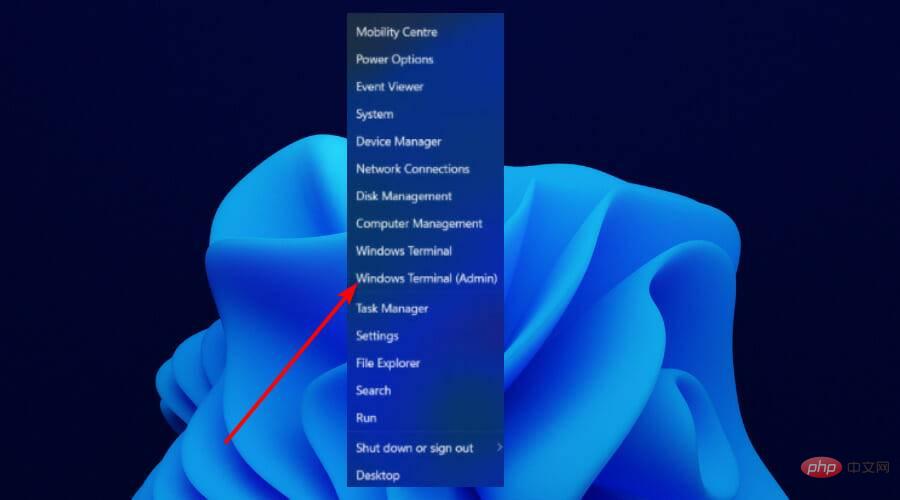
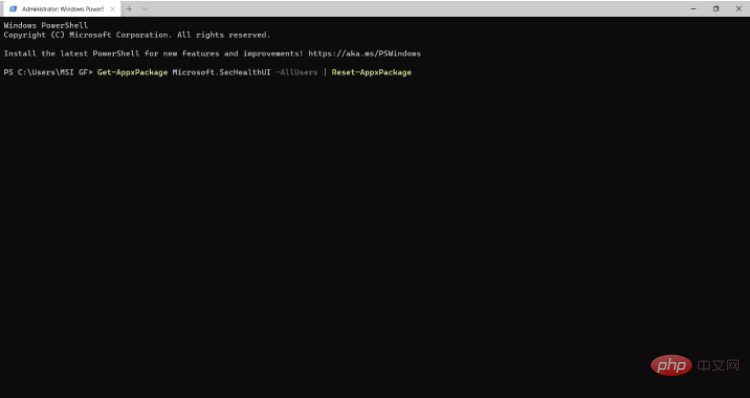
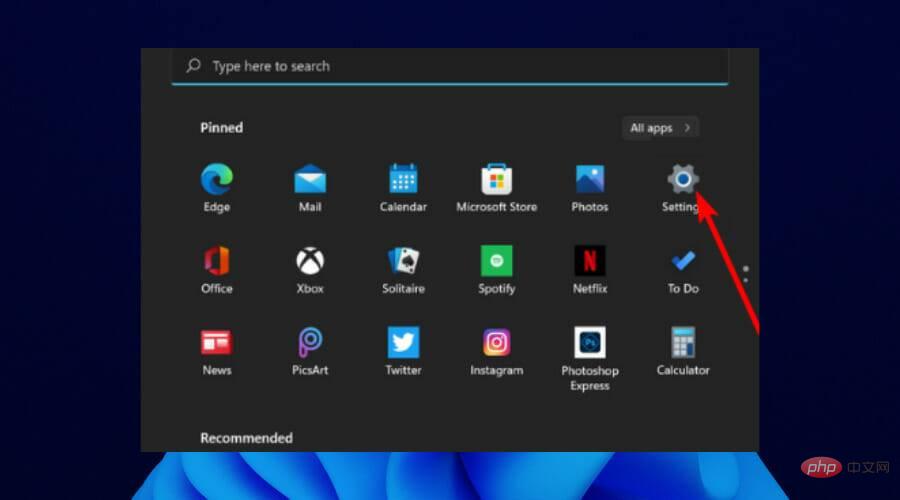 Tapez la commande :
Tapez la commande : 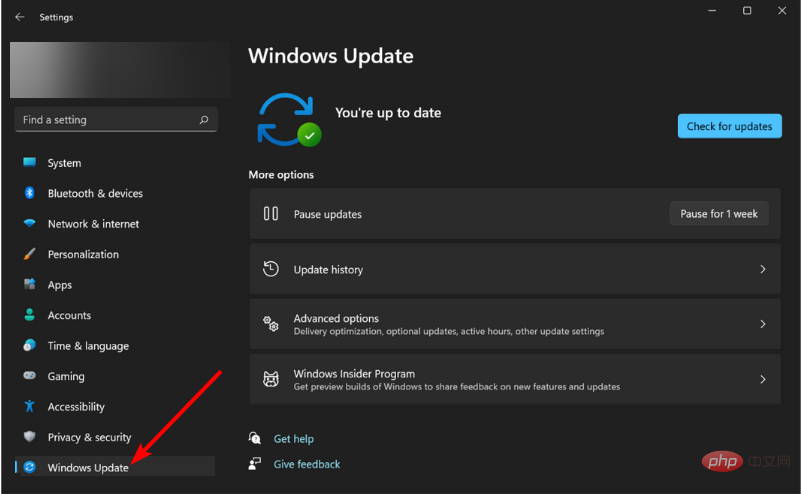 Maintenant, appuyez sur la touche
Maintenant, appuyez sur la touche 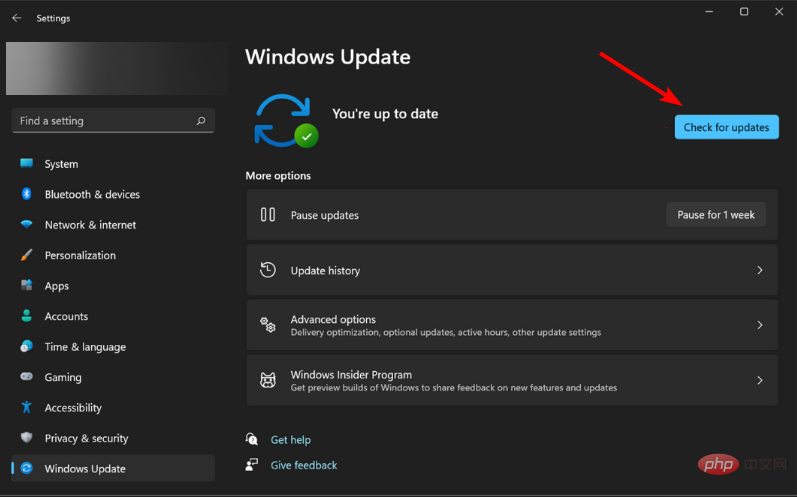 Parfois, Windows 11 Defender peut être installé mais installé de manière incorrecte ou incomplète.
Parfois, Windows 11 Defender peut être installé mais installé de manière incorrecte ou incomplète.